LibreOffice är enkelt och gratis att uppdatera, men om du aldrig har gjort det förut kan det vara frustrerande att ta reda på de specifika stegen.
Här är dina enklaste sätt att ställa in och tillämpa automatiska eller manuella uppdateringar. När du väl har bestämt hur du föredrar att hålla dig uppdaterad bör det vara mindre jobbigt i framtiden.
Instruktionerna i den här artikeln gäller LibreOffice 6.0 eller högre.
Hur man uppdaterar LibreOffice automatiskt
Denna metod är ditt enklaste alternativ för att uppdatera LibreOffice. Automatiska uppdateringar bör vara standard. Du kan dubbelkolla dina inställningar för att se till att automatiska uppdateringar är valda.
-
Se till att du är ansluten till internet. Det låter kanske uppenbart, men se till att du har en tillförlitlig internetanslutning innan du försöker ladda ner.
Både automatiska och manuella uppdateringar för LibreOffice kräver en onlineanslutning.
-
Öppna LibreOffice.
-
i verktyg meny, välj Tillbehör.
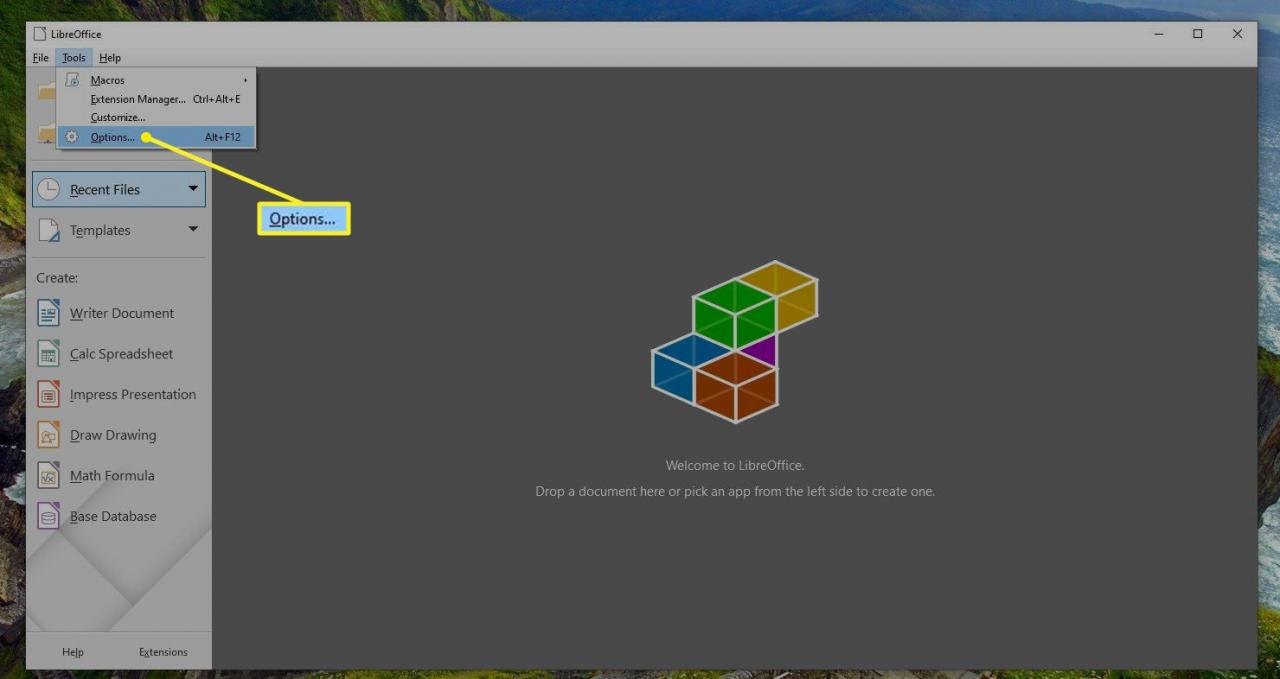
-
Välja Onlineuppdatering i fönstret Alternativ.
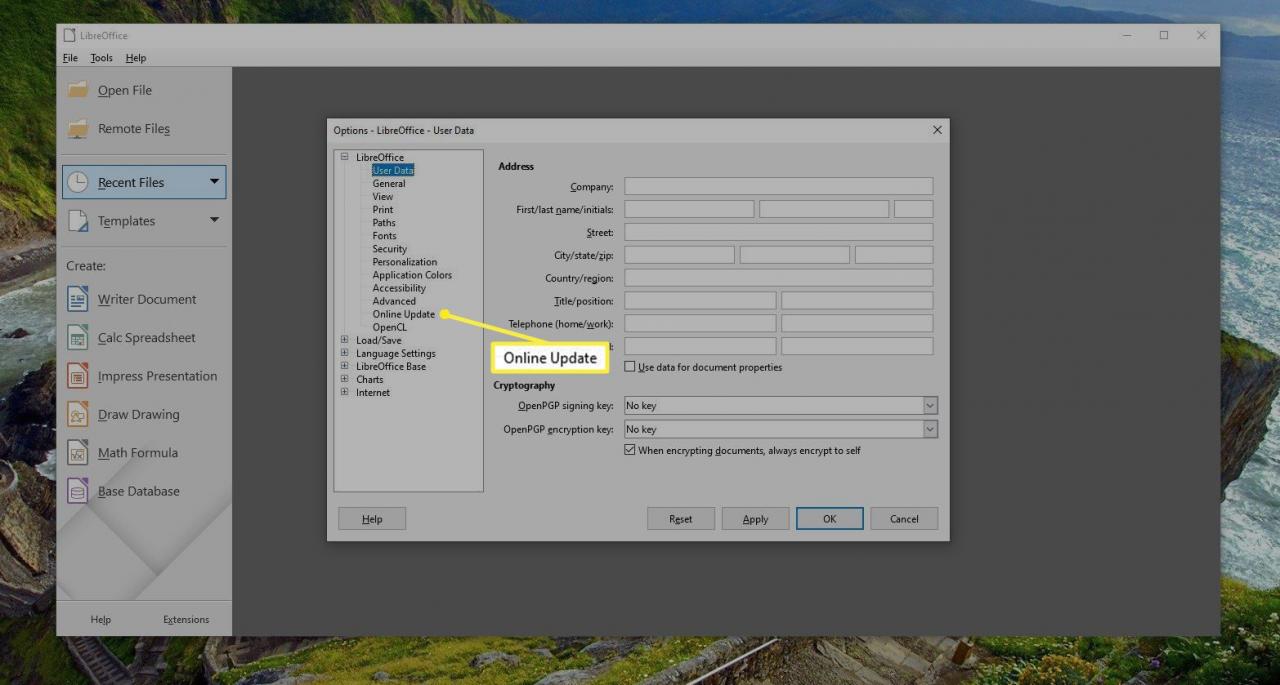
-
Enligt Sök efter uppdateringar automatiskt, ange hur ofta programmet söker onlineuppdateringar genom att välja Varje dag, Varje vecka, eller Varje månad. (Du kan också välja att välja Kolla nu.)
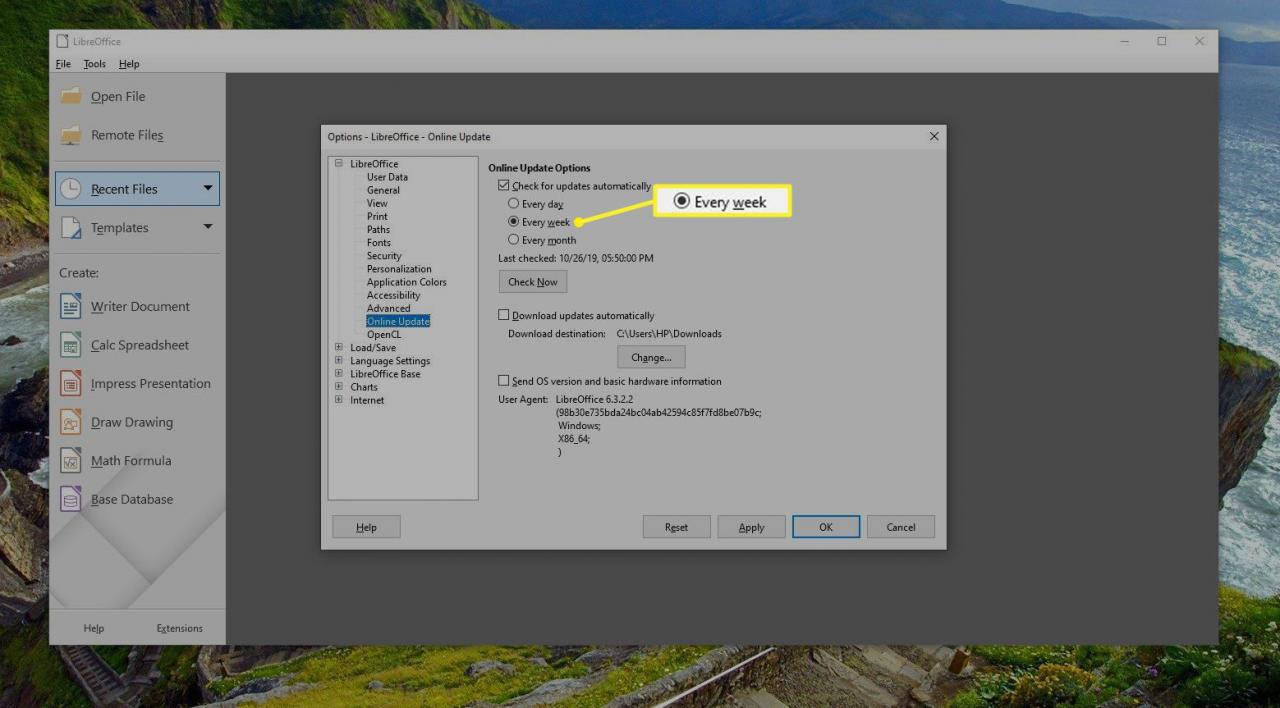
-
Välja OK för att tillämpa inställningen.
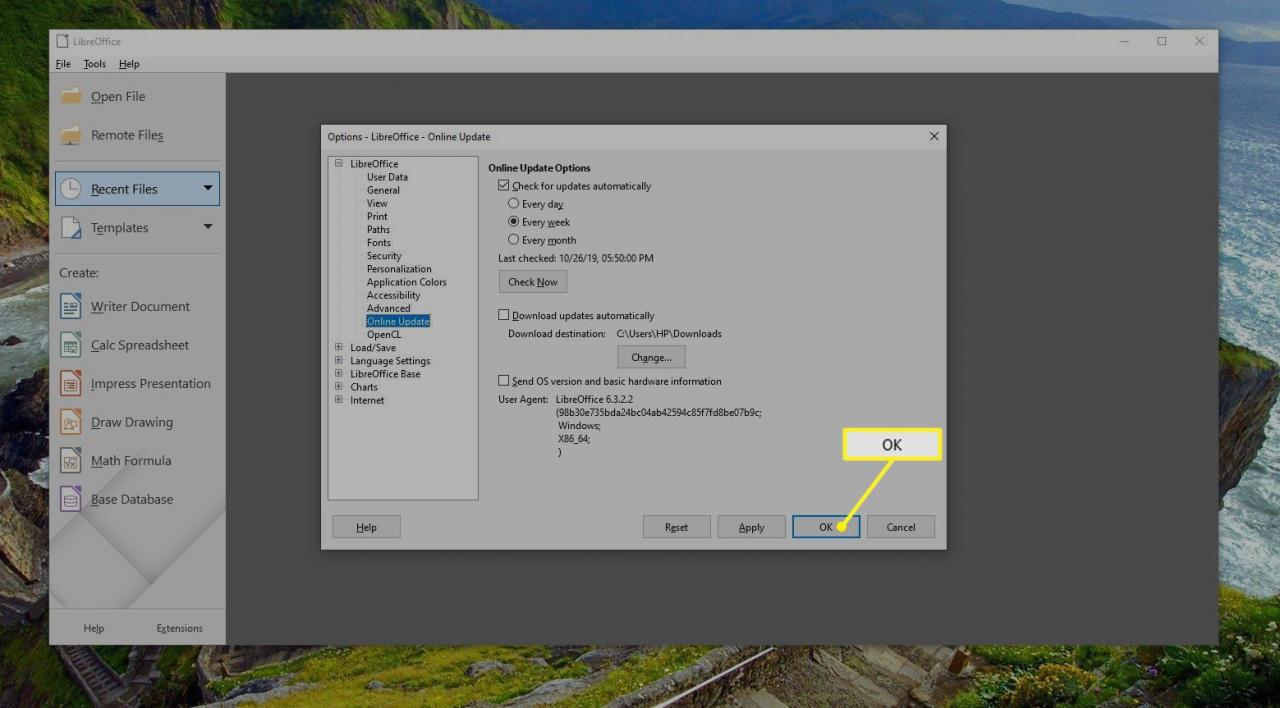
När en uppdatering är tillgänglig dyker en ikon upp i menyraden. Klicka på den här ikonen eller meddelandet för att börja ladda ner tillgängliga uppdateringar.
Om LibreOffice är konfigurerat för att ladda ner filerna automatiskt startar nedladdningen omedelbart.
Hur man väljer manuella uppdateringar för LibreOffice
Även om automatiska uppdateringar rekommenderas är det också ganska enkelt att manuellt uppdatera dina LibreOffice-program. Du måste bara komma ihåg att göra det.
-
Öppna LibreOffice.
-
i verktyg meny, välj Tillbehör.
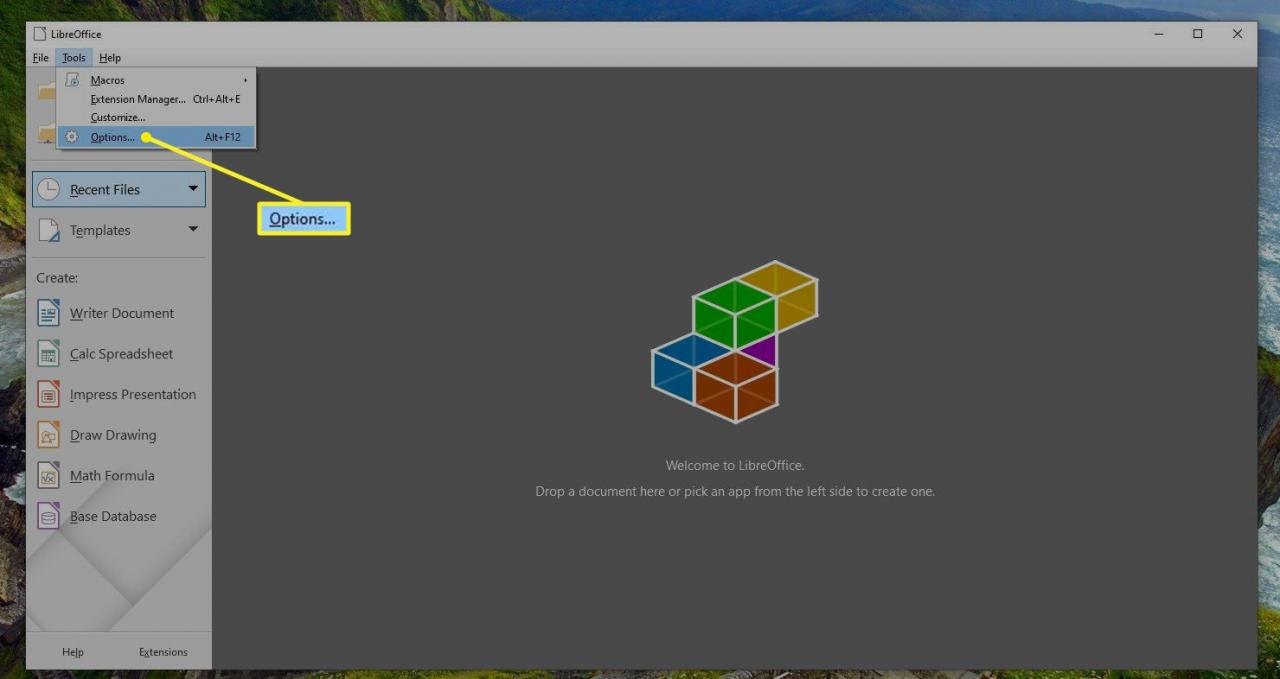
-
Välja Onlineuppdatering i fönstret Alternativ.
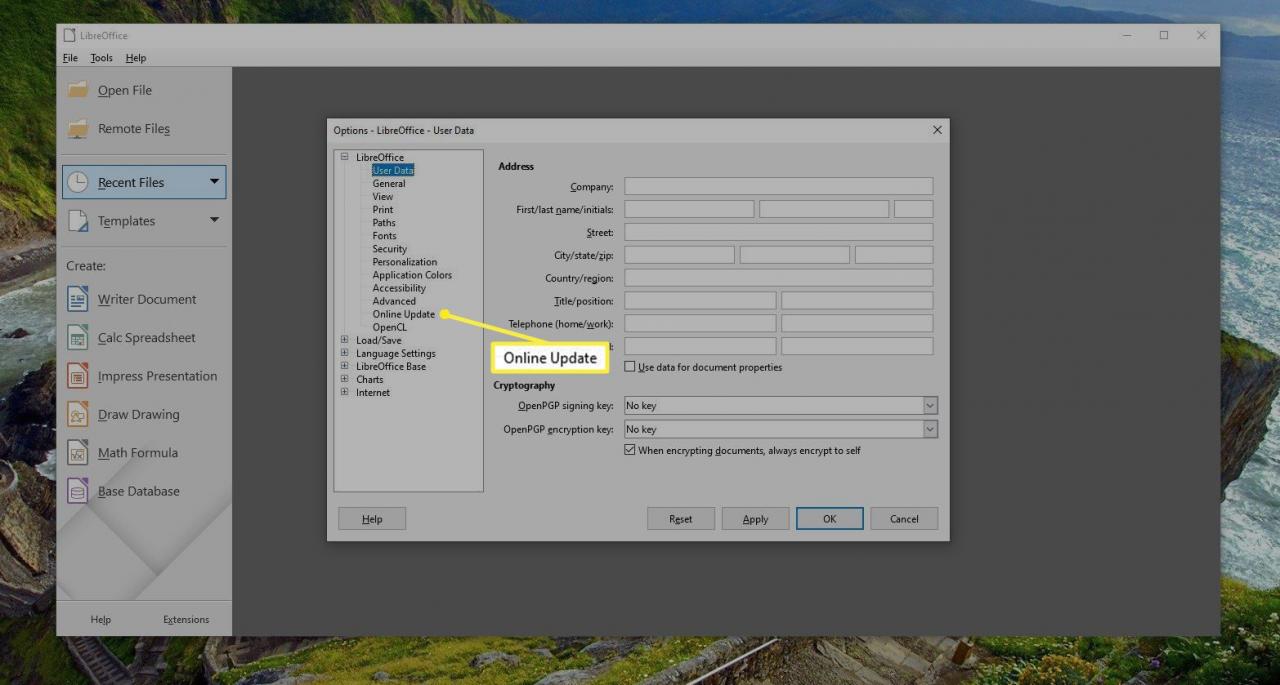
-
Välja Kolla nu.

-
Dialogrutan Sök efter uppdateringar öppnas och visar alla tillgängliga uppdateringar eller ett meddelande om att LibreOffice är uppdaterad.
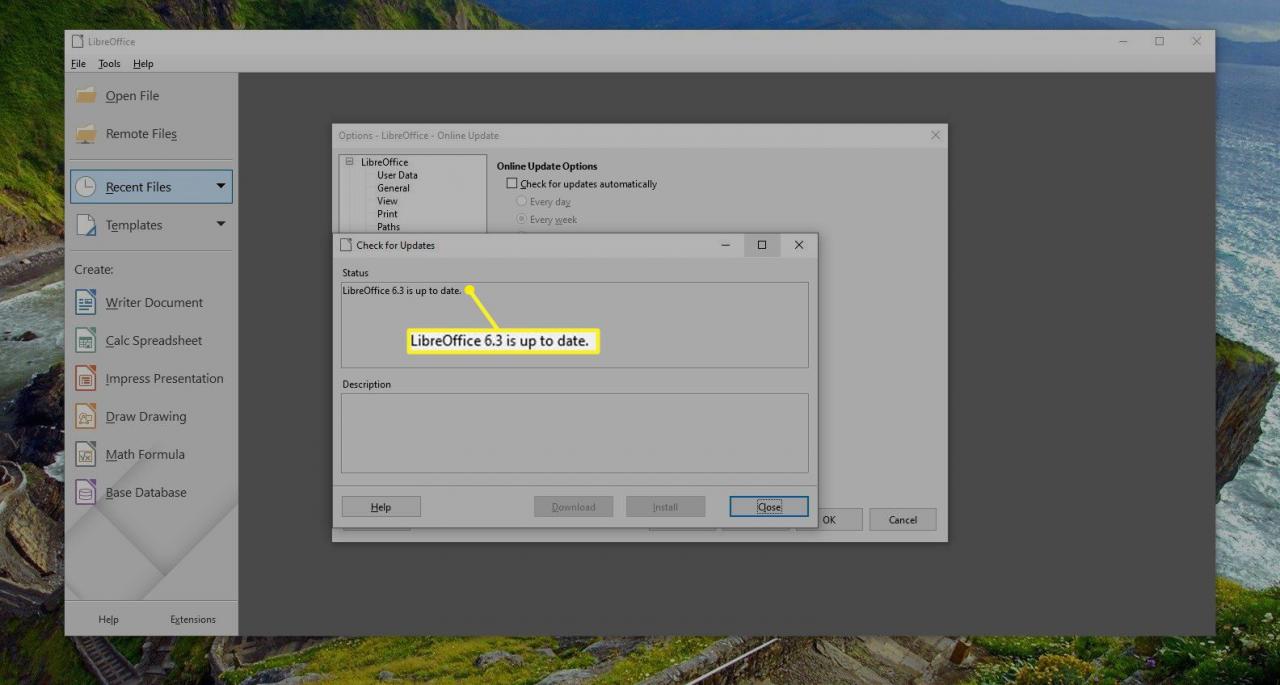
-
Välja installera om några uppdateringar hittas.
Hur man uppdaterar tillägg
Det är möjligt att du kan behöva uppdatera LibreOffice-tillägg manuellt då och då. Tillägg är valfria funktioner som du kan installera i LibreOffice-kärnan för att utöka vad den kan göra.
Återigen kan tillägg orsaka problem om de inte håller sig uppdaterade, men de goda nyheterna körs antingen uppdateringsmetoden bör också uppdatera dina tillägg.
-
Öppna LibreOffice.
-
Välja verktyg Och välj Extension Manager.
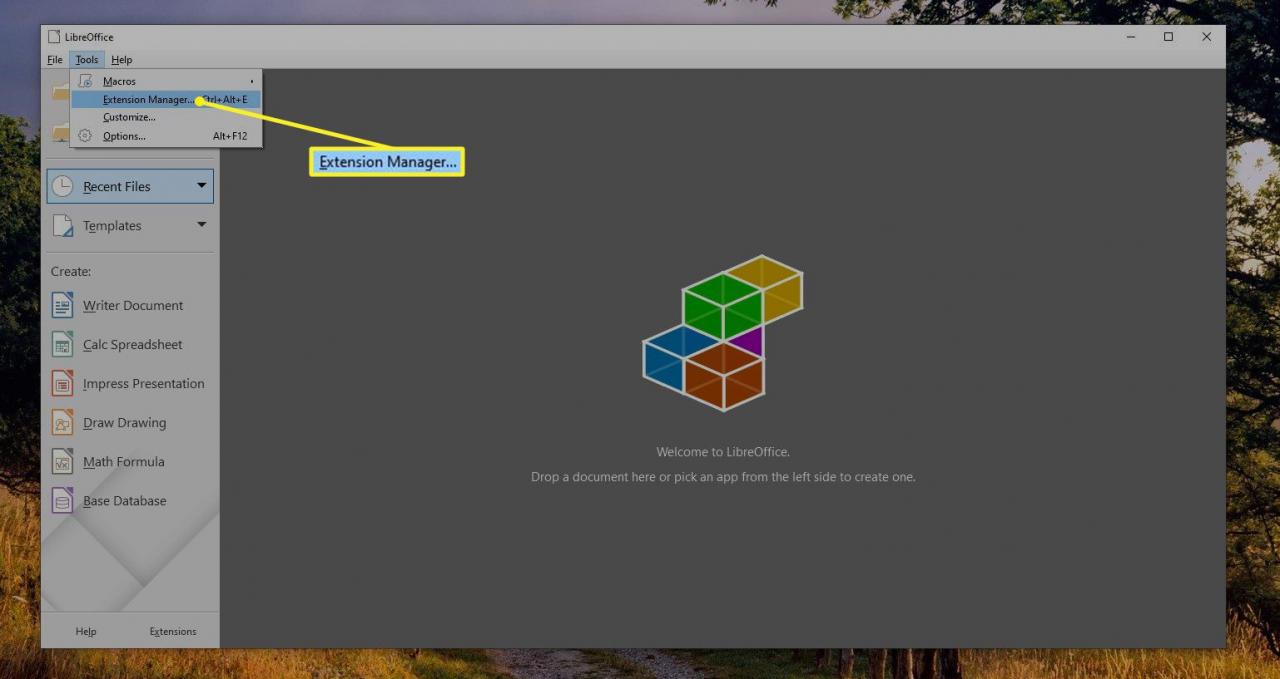
-
Välja Sök efter uppdateringar.
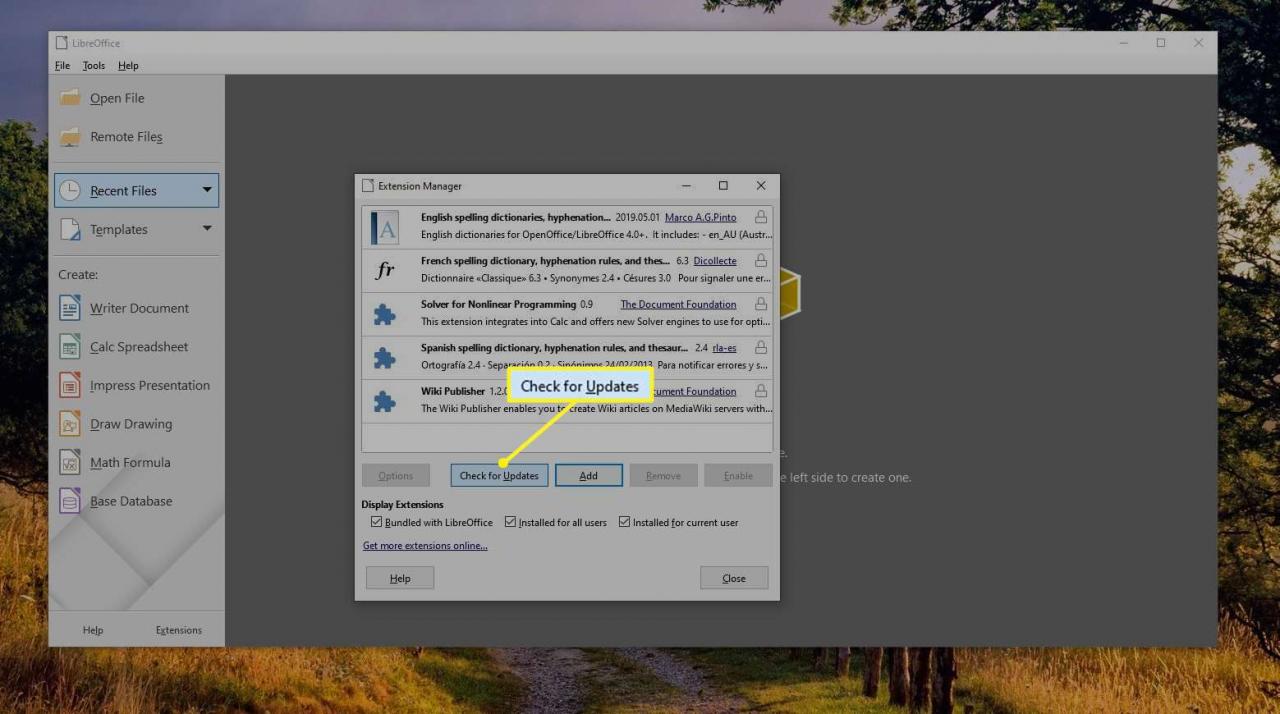
-
Om det finns några uppdateringar i listan Extensionsuppdateringar väljer du installera.
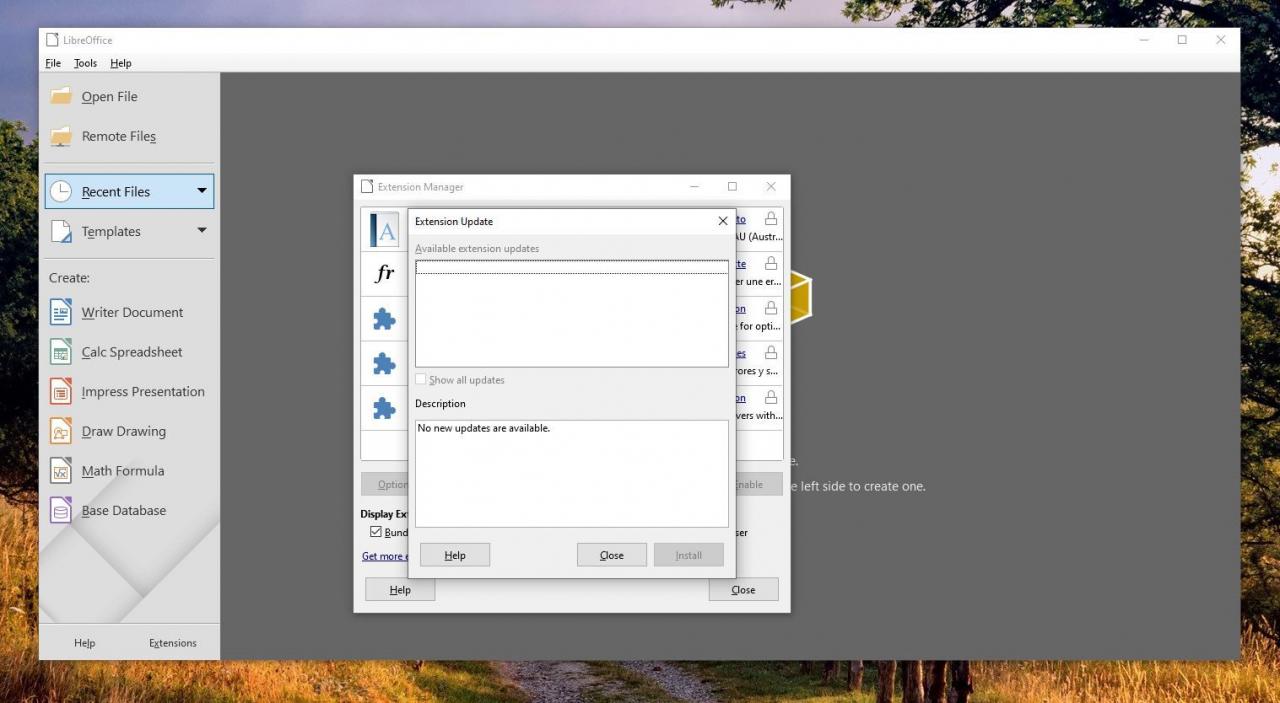
-
Stäng fönstret Extension Manager när uppdateringarna är klara.
Problem? Se till att du är inloggad som administratör. Du kommer sannolikt att behöva ha administratörsrättigheter på din dator för att ladda ner uppdateringar för LibreOffice.
